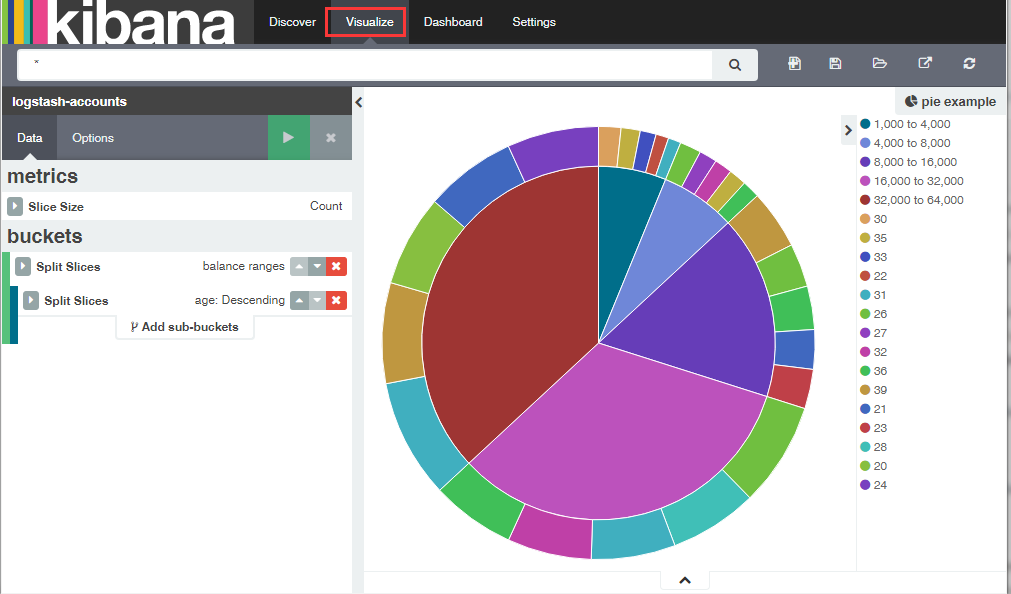参考来自:Windows环境下ELK平台的搭建
另一篇博文:2017.7.18 linux下ELK环境搭建
0 版本说明
因为ELK从5.0开始只支持jdk 1.8,但是项目中使用的是JDK 1.7,所以采用的是5.0前的最新版本。
1 Elasticsearch : 2.4.4 2 Logstash:2.4.1 3 kibana:4.6.4
操作环境:(windows 2003上操作过,提示kibana不支持该系统)

1 下载和解压
下载地址:https://www.elastic.co/downloads
其中nssm是用来注册windows服务的。

解压三个压缩包到同一个目录中,目录的绝对路径中最好不要出现中文字符和空格,解压目录如下:

2 安装Elasticsearch服务
2.1 修改配置文件elasticsearch.yaml
为了能通过浏览器访问elasticsearch,需要修改配置文件elasticsearch.yaml的host和port。

2.2 cmd至elasticsearch的bin目录,执行Service install

2.3 bin目录下运行service manager,进行配置


2.4 访问localhost:9200 来验证
访问localhost:9200,出现如下页面则安装并启动服务成功。

2.5 安装head插件
仍然在bin目录下,执行plugin install mobz/elasticsearch-head。

访问localhost:9200/_plugin/head/,出现如下页面,表示安装head插件成功。这里已经有一些建好的索引了。

3 安装Logstash服务
3.1 在bin目录下,新建配置文件logstash.conf和run.bat

3.2 logstash.conf
简单的配置如下:input和output为必填,filter可以根据需求来写或者不写。因为这里处理的数据为json,所以在codec里设置了json。
更详细的配置参看官网。
1 input{ 2 file{ 3 path => "E:/lyh/software/ELK/sample/data/accounts.json" 4 start_position => "beginning" 5 type => "testdata" 6 codec => json{ 7 charset => "UTF-8" 8 } 9 } 10 } 11 12 filter{ 13 } 14 15 output{ 16 elasticsearch{ 17 hosts => "localhost:9200" 18 index => "logstash-%{type}" 19 } 20 }
3.3 run.bat
1 logstash.bat agent -f logstash.conf
3.4 通过nssm安装logstash服务
根据操作系统的位数是32还是64,取出对应的nssm.exe,放入logstash的bin目录下。


在cmd中运行nssm install logstash。

在跳出来的窗口中配置application和dependences页。


4 安装kibana服务
4.1 通过nssm安装logstash服务
根据操作系统的位数是32还是64,取出对应的nssm.exe,放入kibana的bin目录下。

在cmd中运行nssm install kibana。

在弹出的窗口中配置application和dependences页。


4.2 查看ELK服务是否成功启动
在cmd中运行services.msc,打开windows服务,查看是否已经成功安装并启动。如果没有启动,在这里直接启动也一样。



4.3 访问localhost:5601 来验证
访问localhost:5601,出现如下画面则成功:

5 使用ELK处理数据
上面访问localhost:5601的时候,可以看到有一个提示:unable to fetch mapping,do you have indices matching the pattern?
而访问localhost:9200的时候,也可以看到索引里没有刚刚logstash.conf配置里的:logstash-testdata。
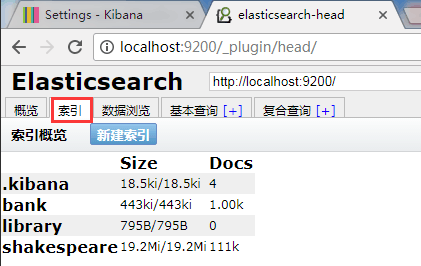
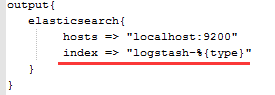
ps:只要重启elasticsearch服务,就会一起启动其他两个服务。

刷新页面后可以看到elasticsearch中已经有了新的索引和数据:
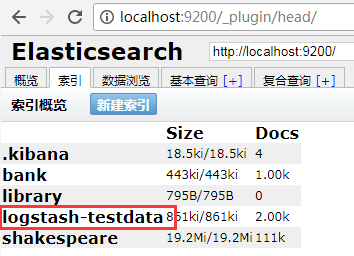
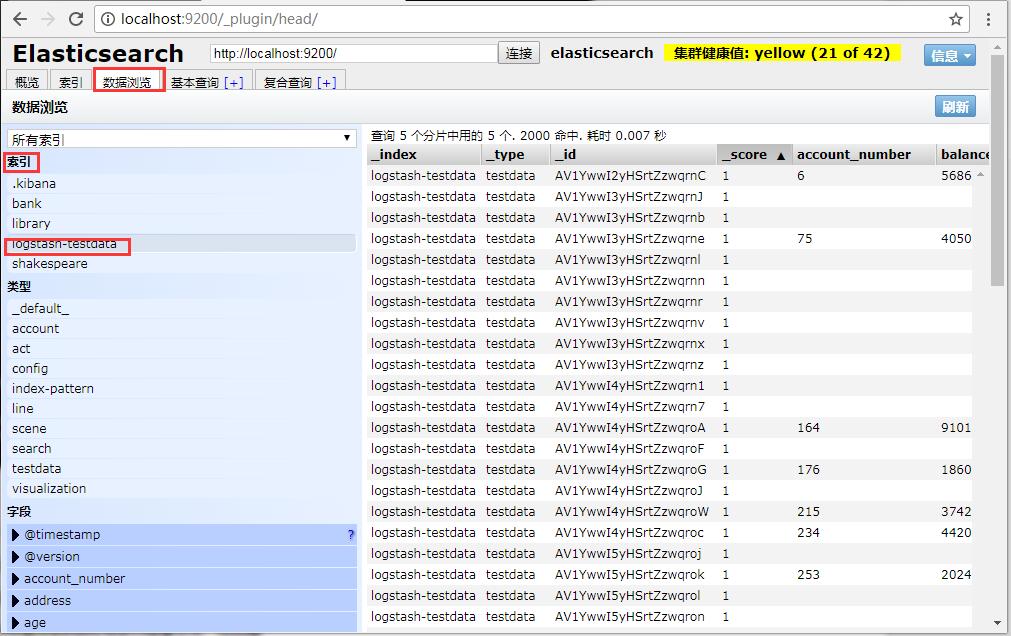
这个时候再去kibana中创建对应的索引,就可以查看相应的数据了。此时的提示已经不见,变成了create。
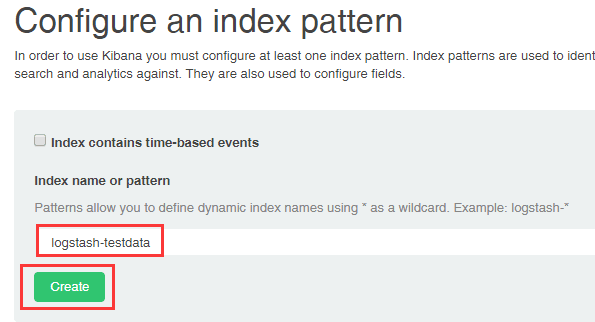
点击创建后,访问kibana的discover页,就可以看到数据了。
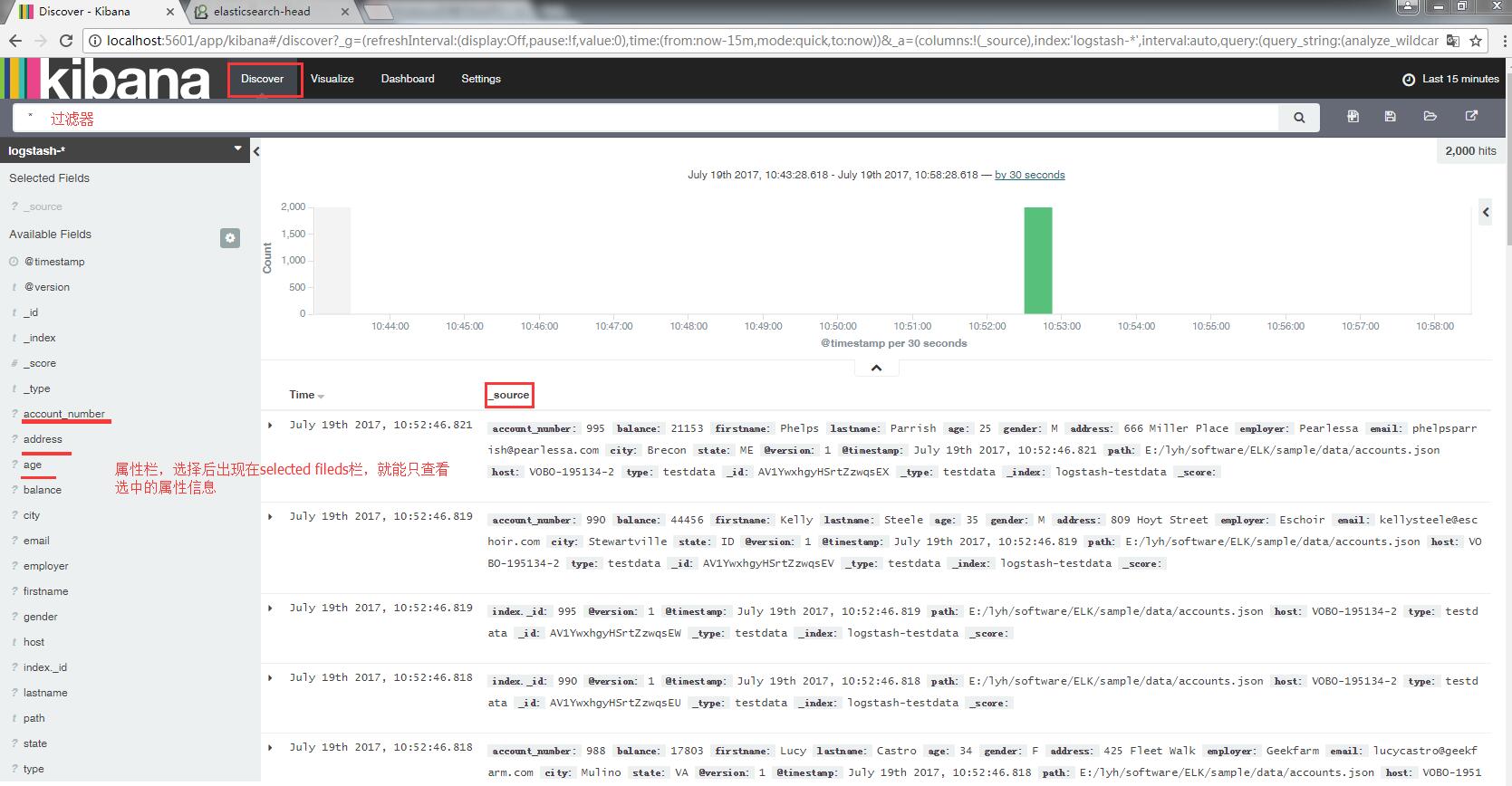
经过一些处理后,可以看到一些更直观的画面信息。